在这一部分中,我们将说明如何使用RailClone和Forest Pack来创建地毯和镶木地板,包括控制材料和创建图案的几种技术。


地毯深受室内建筑师和可视化人员的喜爱-它们可以提供焦点,为房间的硬边缘提供柔和的对位,并邀请图像内部的观看者将脚趾卷曲成柔软的绒头。
在本教程中,我们将研究如何使用Forest Pack通过散布实际几何图形的小块来创建地毯。这种方法的好处在于,您可以根据需要为地毯堆进行建模,必要时可以一次创建一个线程。由于实例化,在大多数情况下,与置换或“头发和毛发”方法相比,它还可以使用更少的内存并且渲染速度更快。
在考虑要解决的问题时,我们还可以研究如何使用RailClone创建两种类型的全参数木质镶木地板。基于纹理的方法有其局限性-通过使用真实的几何形状,我们可以添加微妙的变换随机化,以及使用简单的技术来伪装纹理重复并为单个木板添加随机值色度。
本教程的大部分内容都可以使用免费版本的Forest Pack和RailClone完成。这些Lite版本不允许您分散在起伏的表面上,因此您将无法制作起皱的地毯。但是,如果您不打算在场景中引入绊倒危险,那么就没有理由不尝试一下!
创建样条线和木板对象
要创建地板,我们需要使用样条线定义房间的边界。 为此,启用“顶点捕捉”(Vertex Snap)并在房间周围绘制一条闭合的样条曲线。 遵守此边界的精度取决于您是否在相邻空间中创建渲染。 如果没有,您可以简单地创建一个足够大以覆盖整个区域的矩形。 我们还需要一块木板作为地板。 创建所需大小的框,然后启用“生成贴图坐标”和“真实世界地图”尺寸。 添加一个“倒角”修改器以使这些点破裂。


创建一个RailClone对象
创建一个新的RailClone对象,然后使用“样式”卷展栏中的按钮打开“样式”编辑器。 添加一个新的A2S Generator。 该节点用于创建二维数组。 通过添加样条线节点,从场景中选取样条线并将节点连接到生成器的“裁剪”输入,可以自动调整数组大小以填充上一步中创建的样条线。 启用将X / Y大小扩展到区域。 接下来,创建一个Segment节点,将其连接到Default输入,然后使用它从场景中拾取地板对象。 现在您将拥有一个简单的地板,但是所有关节都将排成一条直线。
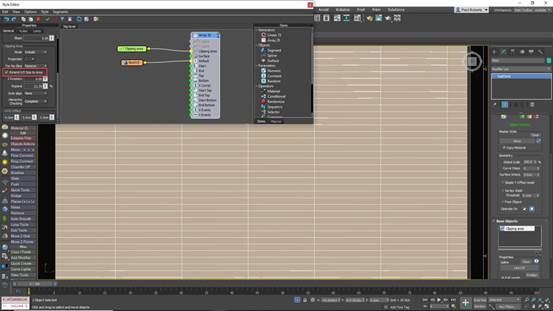

导出参数和属性
要随机化行以使关节偏移,请首先在“生成器”的“开始”输入中添加一个新的“变换”节点。 然后将现有的线段节点连接到“变换”节点。 我们将这些起始线段随机向左移动,以使它们被样条线修剪,但我们永远不希望此偏移量大于单个板的长度。 有用的是,我们可以自动找到段的大小并使用它来驱动任何参数。 为此,请在“细分”节点上单击鼠标右键,然后选择“导出属性”>“ X大小”。
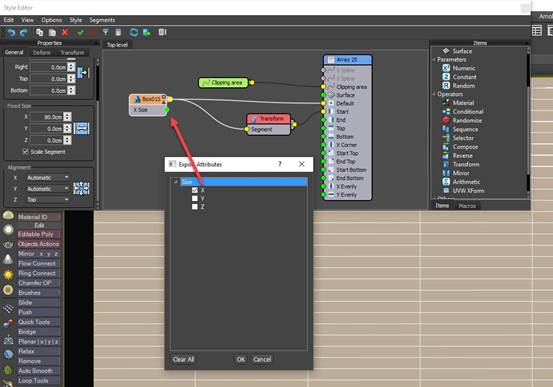

使用随机数生成器
接下来,选择“变换”节点并导出“左填充”属性。 单击“填充”复选框以启用“变换”节点以覆盖细分的设置。 将新的“随机数”节点连接到“左填充”输入,将“类型”更改为“场景单位”,将“生成位置”选项更改为“分段”。 导出最大(场景单位)属性,并将其连接到细分的X尺寸输出。 这将在每行的开头添加一个随机的填充值,但是因为它是一个正值,所以当前板子被移到了右边,远离边界。 要解决此问题,我们需要将细分的X大小转换为负值。
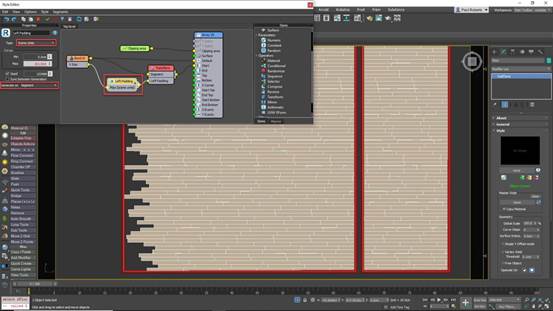

使用宏
除了核心节点之外,RailClone还包括几个方便的宏,可以为图形添加额外的功能。 通过在“项目”列表中选择“宏”选项卡,可以查看这些列表的完整列表。 在此示例中,我们将使用“取反值”宏自动将正数转换为负数,反之亦然。 将“取反值”宏连接到“随机数”节点,然后将“细分”的X大小属性连接到宏。 现在,您将拥有一个地板,该地板具有随机偏移的关节,并且由于距离是基于线段的大小的,因此您可以轻松更改木板的大小,并且样式会自动更新。

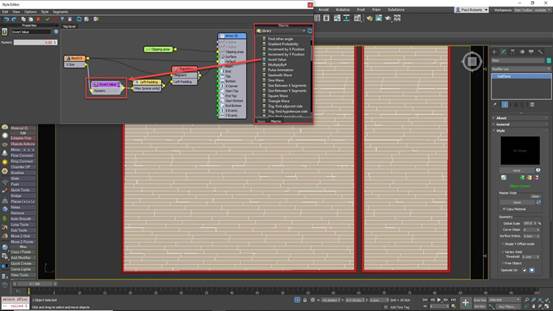
创建人字形地板
让我们将其转换为人字形,以创建第二种地板。 删除连接到“开始”输入的节点。 找到名为Segment->人字形的宏,并将其连接在Segment节点和生成器之间。 该宏负责创建人字形地板所需的所有计算,您所需要做的就是通过编辑源几何体来更改木板的大小。 如果木板未完全到达地板的周长,请增加“生成器的剪切区域”>“扩展”属性以扩大阵列。 现在,您可以使用“分段”的“变换”>“随机”属性轻松地向木板添加随机化。

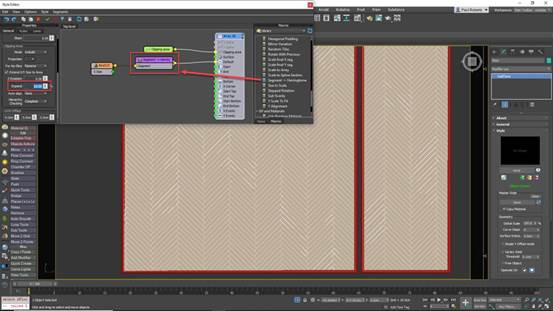
随机图和色调图
避免在木地板上重复纹理始终是一个挑战,但是RailClone具有一些功能,可以通过操纵UV和贴图本身来掩饰它。 在此示例中,材质使用单个可平铺的漫反射贴图,我们将对其随机偏移以隐藏重复项。 为此,在宏和生成器之间添加一个UVW XForm节点。 启用随机偏移,然后输入与地图实际尺寸相同的值。 您还可以将RailClone颜色贴图添加到材质,并启用“色调覆盖”功能以巧妙地使每块木板的颜色或亮度随机化。
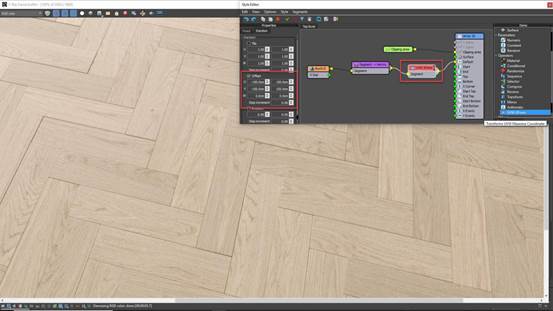

创建参数辐射器
RailClone可用于参数化几乎所有具有重复元素的东西。 例如,在此场景中,后墙上有一个散热器模型。 它是通过将散热器模型切成6个可重复部分而创建的。 这些都连接到A2S生成器,使用镜像运算符重用为散热器左侧创建的线段以创建右侧。 数组的长度和高度已导出到“数值”节点,因此可以轻松地直接从“修改面板”更改散热器的大小。
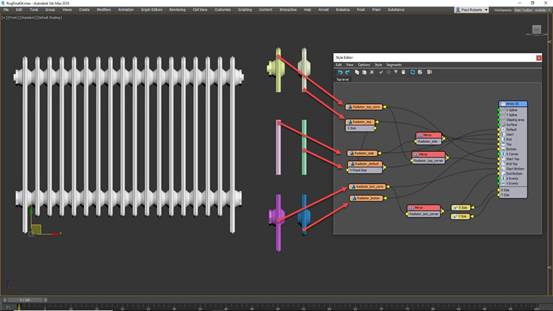

定义地毯的尺寸
地板完成后,我们可以将注意力转移到地毯上。 它们具有多种形状和大小,因此定义轮廓的最简单方法是从顶部视口绘制闭合的样条曲线。 我们可以使用样条曲线将地毯的几何形状简单地散布在地板上,但实际上,地毯具有织物底,通常可以在周边看到。 要网格化样条线并添加厚度,请添加壳修改器,然后添加“编辑多边形”修改器。 如果要创建稍微不平坦的表面,请添加边缘环,然后添加“ Turbosmooth”修改器和“噪波”。

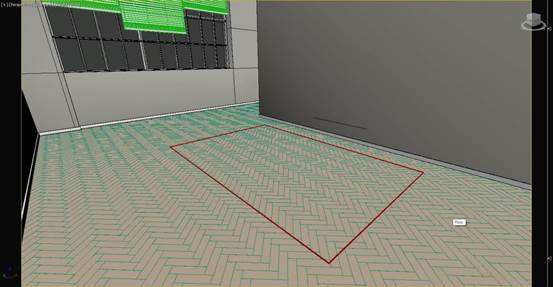
地毯底座建模
该底垫适用于扁平地毯(或者如果您使用的是Forest Pack Lite),但是使用样条线定义形状的优点是可以使用布料修改器添加皱纹来创建更活泼的外观。 删除现有堆栈,而是添加Garment修饰符。 增加“密度”参数以添加细分。 这些越多,模拟速度就越慢,因此您应该在速度和细节之间寻求平衡。 在地毯下面创建一个大盒子,用作临时碰撞体积以加快模拟时间。 最后,在地毯上添加Cloth修改器。
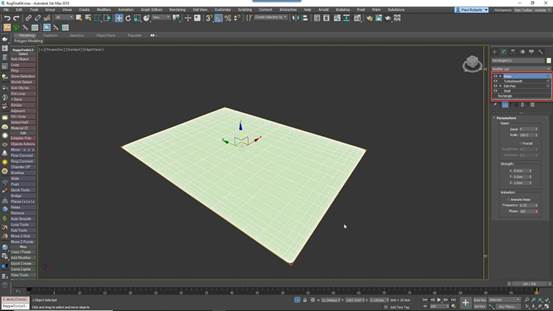

设置布料修改器
打开“对象属性”,将当前对象从“非活动”更改为“布料”,然后选择适当的预设。 启用“使用碰撞对象摩擦”。 单击添加对象,然后选择框。 将模式更改为“碰撞”对象。 如果我们现在运行模拟并拖动面来编辑地毯,则通常情况下它将再次平整。 这是因为摩擦很小,所以地毯总是滑回初始位置。 要解决此问题,请增加碰撞对象的动态和静态摩擦值。
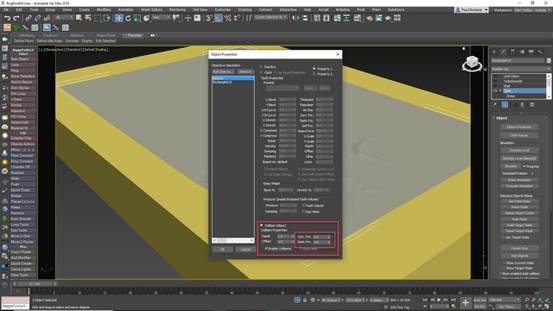

使用Live Drag添加皱纹
现在我们可以开始手动操作地毯的各个部分以产生皱纹。 在“布料”修改器中,更改为“面”子对象级别,然后启用“实时拖动”。 启用“模拟本地”,然后选择并移动面部。 只要按下鼠标按钮,地毯的其余部分就会模拟。 要连续运行模拟,请禁用“鼠标按下时模拟”复选框。 拾取边缘和区域,以通过将多边形向上移动到一侧来产生皱纹。 如果出现问题,您可以通过从“对象”卷展栏中选择“重置状态”来轻松恢复原始形状。
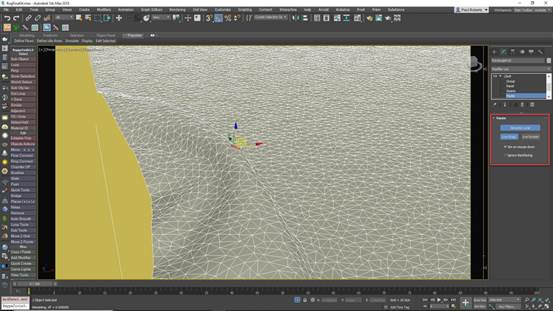

完成地毯的基础
对地毯的形状感到满意后,添加“壳”修改器以使表面具有一定的厚度,并添加“涡轮平滑”修改器以平滑皱纹并柔化边缘。 接下来,我们需要创建一些小的纤维补丁以与Forest Pack分散以创建地毯本身。 对这些地毯进行建模的技术取决于您要创建的地毯的类型,但是为了说明工作流程,我们将创建一个典型的毛绒堆。
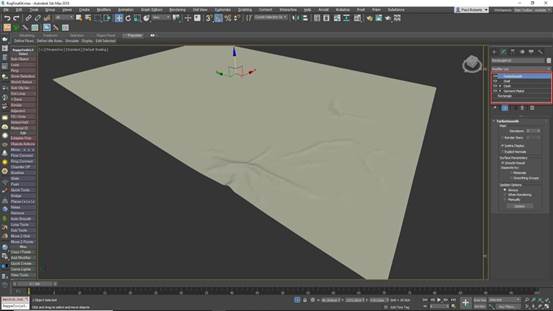

创建螺纹几何
在“前”或“侧面”视口中,创建大约3-5厘米高的样条线。 将长度分成10个,以便有足够的顶点可以平滑变形。 在样条子对象层级中,将样条线稍微偏离中心,然后对其进行克隆,以使您拥有两条平行线。 使用“限制”控件添加一个扭曲修改器以创建一个双螺旋,使顶端看起来像是开始散开。 添加“噪波和弯曲”修改器以添加一些混乱,添加“可渲染样条线”修改器以生成几何。 克隆该对象并编辑修改器的设置以创建4-5个变体。 完成后,将织物材料分配给线。


创建一个补丁
如果分散单个线程,最终将导致成千上万个对象。 为了优化散布,最好创建一个或多个小桩块,然后将它们嵌套在第二个森林对象中以进行最终分配。 要创建补丁,请添加一个小的圆形样条,并将其用作新的Forest Pack对象的分发区域。 将线程添加到“项目”列表中。 将“分布图”设置为全图,并调整密度以填充该区域。 启用“缩放”和“旋转”变换并调整设置以添加更多种类。
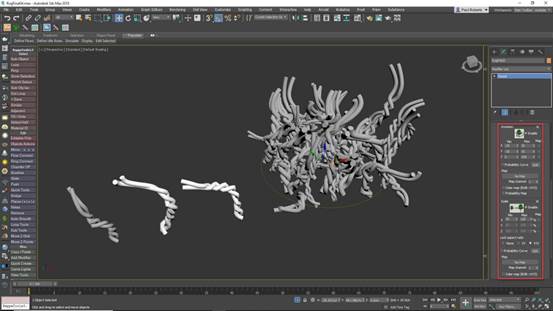

散布补丁
现在我们可以制作地毯了。 通过选择之前创建的地毯表面,创建另一个新的Forest Pack对象。 在“曲面”卷展栏中,确保将“方向”滑块设置为0,以便使线程旋转以跟随底部的皱纹。 将补丁添加到“项目列表”,然后将“分布图”更改为“完整”。 降低“密度”参数,直到补丁之间没有可见的间隙为止。 最后,通过启用“缩放”和“旋转”变换并调整“最小”和“最大”参数来添加随机化。


随机化线色
如果我们现在渲染,我们有一个漂亮的单色地毯。 我们可以通过控制和随机化线程的颜色来增加兴趣。 例如,要创建具有不同线色的地毯,可将“森林颜色”贴图应用于材质的“漫反射”输入。 启用一个地图槽并为每个变化选择一种颜色。 要将随机颜色应用于每个线程而不是每个补丁,请将“获取ID从”设置更改为“元素”。 您可以使用“概率”值来调整选择颜色的机会。


使用照片给地毯着色
如果需要匹配地毯图案,则可以使用位图轻松着色线程。 为此,必须使用正确的紫外线映射表面。 在“森林颜色”中,启用“色调覆盖”设置,并将位图加载到“按贴图获取颜色”插槽中。 将模式更改为“表面上的纹理”,并将“混合模式”更改为“法线”。 此模式无法按元素更改颜色,因此,如果您的图案包含许多微小细节,则需要使用较小的色块。


使用地图控制桩型
一些地毯结合了几种类型的绒毛。 在Forest Pack中,可以通过将“项目颜色ID”与地图上的颜色进行匹配来重新创建此效果。 绘制每个桩类型具有清晰鲜明的纯色的地图。 然后按常规将补丁添加到“项目列表”,并更改“颜色ID”以匹配地图。 转到“分发”卷展栏,然后将“分集”模式更改为“地图上的匹配ID”,然后将位图添加到“地图”位。 如有必要,您可以选择其他地图通道并添加一些随机噪声。


极端特写模型
到目前为止,一切都很好,但是如果您需要更进一步,该怎么办? 对于极端特写,到目前为止,我们创建的线程可能没有足够的细节来显得逼真。 要添加更多细节,让我们回到原始的毛绒桩几何形状。 我们需要从各个部分而不是从已出售的质量中重塑它。 我们可以使用Max的本机“头发和毛皮”修改器,但为什么不坚持使用Forest Pack? 首先,通过在一个平面上创建一个弯曲的三角形来创建单个螺纹,该点在世界Y轴上向下对齐。 将此添加到新的Forest Pack对象,并使用现有的螺纹几何图形作为表面。
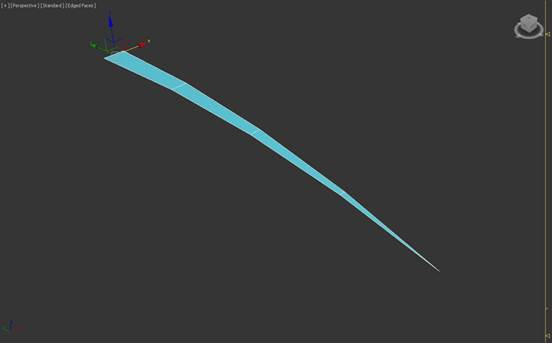

用Forest Pack添加“毛发”
将“曲面”卷展栏中的模式更改为UV并将方向滑块拖动到0。在“分布”卷展栏中,将贴图更改为“实体”,取消选中“锁定宽高比”选项,然后调整“ X和Y密度”大小以添加更多的头发。 从“变换”面板调整头发的旋转,以使它们遵循线程的长度。 要添加飞散的头发,请增加“ X旋转最大值”(X Rotation Max)值,启用“概率曲线”(Enable Probability Curve)并更改图形,以使高可能性的头发跟随线程,而飞散的头发的可能性要低得多。


更新补丁
复制森林包对象以对其他线程执行相同的操作。 确保枢轴点在线程的底部,然后选择补丁对象。 将“项目列表”中的对象更新为新的高细节线程。 请记住,贴片嵌套在地毯的主对象中,因此更改会级联通过并自动更新。 如果将相机移至地毯附近并进行渲染,则应该发现新的详细几何图形的站立性要好得多。


其他面料
这种技术在地毯上效果很好,但对任何其他长绒头织物也同样有用。 为了完成本教程,让我们看另一个示例,该示例使用相同的技术在散热器上添加毛巾。 首先隔离散热器,并在其上方绘制一条毛巾大小的矩形花键。 添加服装修改器并增加“密度”值,以便有足够的分辨率来平滑变形。 添加布料修改器。 打开对象属性,然后将毛巾更改为布料对象。 将散热器添加为碰撞对象。


用布模拟毛巾
在开始模拟之前,先旋转毛巾,使其落在其边缘。这将创造更多有趣的皱纹,而不是让它平着陆。点击 "模拟本地",然后......等待。散热器几何形状中的细节可能意味着它需要一段时间来模拟。一旦你对毛巾满意,添加Turbosmooth修改器来平滑褶皱。与地毯不同,你可能不希望这个网格是可见的,所以打开对象的属性,取消选择Renderable复选框。现在我们可以添加毛皮块了。


使用Forest Pack添加织物簇
将一簇簇绒毛添加到新的Forest Pack对象中,然后将“毛巾网”添加到“曲面”列表中。 将模式更改为UV,将方向更改为0,以便将项目分布在整个曲面上。 将“分布图”更改为“完整”,并调整密度,直到色块重叠约25%。 随机化“ Z旋转”和“缩放”以掩盖重复并命中渲染。 您现在有了一条带有簇绒织物的毛巾。 使用这些技术可以创建更多类型的软装饰,因此尝试并享受吧!


快速提示1-在Marvelous Designer中模拟布料
在本教程中,我们将使用3ds Max的内置布料模拟器,但是,如果您拥有它,Marvelous Designer是功能更强大,速度更快的布料模拟器,非常适合快速创建地毯的基本几何图形。
快速提示2-创建补丁变体
在本教程中,我们使用简单的扭曲样条线创建了补丁,但通过从不同的源几何体创建补丁,可以使用更多样式的地毯。


快速技巧3-使用GrowFX建模团块
GrowFX是用于3ds Max的非常灵活的植物建模工具,但它也非常适合建模其他各种对象,包括可以用Forest Pack散布的小块织物,以创建地毯和地毯。
快速提示4-修整样条线的末端
如果要在Max 2019中使用样条线创建螺纹,请尝试``渲染样条线''修改器中的新``四边帽''模式。 它允许您自动在端部添加圆顶帽,从而避免了以前版本中出现的不自然的扁平帽效果。